在投影片中加入聲音(音效或音樂)或影片(有連續動作的影像或圖案的動畫),其操作方式就如同您在
投影片檢視 中加入圖片一樣。而這些多媒體的物件將自動播放。在
投影片檢視 中,加入一個 聲音 的圖示在投影片上,如果要聽聽它的聲音請在該圖示上連按兩下滑鼠左鍵。如果在投影片上 加入影片 項目,您只需在該圖框上連按兩下滑鼠左鍵,即可預覽影片的內容。(但如果是GIF格式的動畫檔案,只在展示投影片時才會播放其動畫效果。)Microsoft多媒體藝廊提供許多的聲音與影片供您選取。但您也可以加入自己設計的旁白,和從其他地方收集或在網站下載的聲音或影片。此外,您的公司或許有一組的影片(公司的宣傳影片和主題歌曲)檔案被放置在區域網路上以方便每個人瀏覽及選取。
在投影片上要加入多媒體藝廊中的聲音或影片,請在
插入 功能表中按一下 影片及聲音 指令,再選擇 從藝廊插入影片 或 從藝廊插入聲音 指令。此時將開啟 插入聲音 或 插入影片 對話方塊。如下圖所示:
或在
插入 功能表按一下 圖片 指令,再選擇 美工圖案 指令以開啟 插入美工圖案 對話方塊,然後在 聲音 或 影片項目 標籤,按一下某一個類別後,選取您想要的聲音或影片項目,您是否注意當指標停在某個項目上一會兒就會出現一個提示方塊,顯示這個項目的名稱、檔案大小及其檔案格式等資訊,如果您想在新增這個項目之前聽聽這聲音或預覽這影片,請在該項目上按下滑鼠左鍵,然後選擇 播放 指令。一旦確定要選擇這個項目,請在該項目上按一下滑鼠左鍵,再按一下 插入項目 指令,如圖15-5,這個聲音或影片即顯示在目前的投影片上。接下來,當您插入一個項目時PowerPoint會詢問您
在投影片放映時是否要自動播放 ,請按一下 是 按鈕;如果您按一下 否 按鈕,當您在放映投影片時,您必須在該項目上按一下滑鼠左鍵這項目才會被播放。| 注意 |
每當您經由 插入 功能表的 圖片 或 影片及聲音 指令,在投影片上加入一個聲音或影片項目時,PowerPoint會詢問您 是否在放映投影片時要自動播放 ,如果您當時按一下 否 按鈕,之後您,可以使用 自訂動畫 指令決定這個項目播放的順序,有關如何自訂物件的動畫效果,請參閱 <加入動畫影片> 。 |

| 圖15-5. 插入美工圖案 對話方塊。 |
假如您不想經由
自訂動畫 對話方塊的視窗(雖然這對話方塊允許您控制單一的物件)在投影片上的播放效果及相關設定。您可以在 投影片檢視 中選取這物件並決定如何播放這個多媒體項目。如何操作呢?請在聲音圖示或影片項目上按一下滑鼠右鍵,在快顯功能表中選擇 編輯聲音物件 或 編輯影片物件 指令,如圖15-6所示的 影片選項 對話方塊,在這個對話方塊中可以檢視這個影片檔的 播放選項、影片的長度 及 影片的檔案位置 ,其中您可以選擇這影片是 循環播放,直到停止 或 影片播放完畢後自動倒帶 的選項。而在 聲音選項 對話方塊中只有 環環播放 選項,而其他的內容與 影片物件 相同。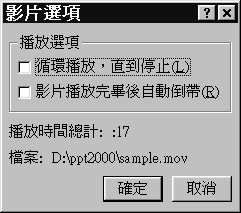
| 圖15-6. 影片選項 對話方塊。 |
如何將已儲存在電腦中的聲音檔加入到投影片上,請在
插入 功能表中按一下 影片及聲音 指令,再選擇 從檔案插入聲音 指令,然後在 插入聲音 對話方塊中將資料夾切換到儲存聲音檔的位置上,並在您所需要的聲音檔上連按兩下滑鼠左鍵,將這個聲音檔插入在投影片上。此時PowerPoint仍會詢問您是否要自動播放,如果按一下 是 ,則在放映投影片時這個聲音檔會自動播放,如果您希望以自訂動畫方式指定聲音檔與其他相關物件的播放順序及時間,請按一下 否 。| 提示 |
| 試聽聲音檔 在 插入聲音 對話方塊中,您可以在開啟這個聲音檔案之前,將指標移在該檔案上按一下滑鼠右鍵,在快顯功能表中選擇 播放 指令,即可先試聽這個聲音檔再決定是否選取這個檔案。 |
在電腦上所錄製的聲音檔案其標準格式是.wav,而PowerPoint可以匯入並播放的聲音檔格式,如表15-1所列的聲音檔案格式:
| 表15-1在PowerPoint中可以播放的聲音檔案 |
| 副檔案名稱 | 格式 | 說明 |
|---|---|---|
| .wav | Microsoft Waveform檔案 | Windows作業系統所製作的聲音檔格式 |
| .alf,.aiff | Audio Interchange檔案格式 | 由Amiga,Atari,SGI及Macintosh(麥金塔)電腦所製作的聲音檔案格式 |
| .aifc | Audio Interchange檔案格式 | 聲音格式.aif或.aiff的壓縮檔案 |
| .au | Sun/NeXT/Dec Audio檔案 | 由Sun/NeXT/DEC電腦所製作的聲音檔格式 |
PowerPoint沒有提供剪接聲音檔的功能,所以在投影片放映聲音檔時將從頭開始播放。但您可以剪接所需要的聲音,利用 錄音程式 可以剪去.wav格式檔案的開頭或結尾。 要開啟 您可在網際網路上發現許多轉換聲音檔的程式,其中一個網站是: http://www.fmjsoft.com 這公用程式可以將任何錄製下來的聲音格式轉換為.wav格式以在PowerPoint中使用。 在 錄音程式 對話方塊中,請利用 檔案 功能表的 開啟舊檔 指令,開啟您要剪修的.wav聲音檔,然後重覆播放聲音檔以確定您要截下的聲音大約是在幾秒鐘的位置。在試聽聲音檔的過程中您可以使用移動方塊逐步調整想重聽的聲音是在幾秒鐘的位置(顯示在左上方的位置上,而右方的時間是指聲音全長的秒數),直到您確定要保留在幾秒鐘時之前或之後的聲音,然後在 編輯 功能表中按一下 刪除目前位置之前的資料 或 刪除目前位置之後的資料 指令,再將這留下的聲音以 另儲新檔 的方式儲存。現在您可以在PowerPoint中將這個被剪裁過的聲音檔加入到投影片上。 如何在投影片中加入卡帶或從收音機錄下的聲音檔,首先您必須利用Window作業系統中的 與.wav格式檔案不同的是,它所記錄的聲音檔是MIDI格式(.mid或較為少見的.rmi),並以合成效果播放。目前新款的電腦都在其音效卡上內建合成器的晶片,所以您只需要連接上麥克風或外掛的一個音效系統就可以播放。 若要在投影片中加入MIDI音效檔案,就如同您加入.wav音效檔一樣。當您將音效檔加入到投影片時,可以設定它是否要 使用MIDI音效檔會比.wav音效檔來的好處多。首先,MIDI檔案的容量小,超過一分鐘的MIDI檔案大約只佔幾KB左右;下載MIDI音效檔的速度很快,很適合放在Web簡報上;在公開的網站上可以取得更多的MIDI音效檔;更容易在搜尋引擎上找到提供MIDI相關的網站或資訊。如果您有高品質的音效卡和系統內有水準以上的合成軟體,在展示您的簡報時就能播放令人震撼的音效效果。 在投影片上要加入個MIDI檔案,請在 在放映簡報時,加入到投影片上的音效圖示(以喇叭形狀顯示)會顯示在畫面上,如果您不希望它顯示但仍要播放聲音效果,請在該圖示上按下滑鼠右鍵,在快顯功能表中選擇 自訂動畫 指令,在該對話方塊中選取 不播放時隱藏起來 核取方塊。 您知道嗎,您還可以在投影片中加入 CD樂曲 的圖示,以便在展示簡報時播放指定的CD樂曲。您不僅可以指定某一首曲子還可以標示出開始與結束的時間。 請在 當您已將音樂CD放在光碟機,Windows作業系統會自動啟動 當您按一下 當CD播放程式正在使用時,您無法執行CD樂曲的開始與結束設定。 若要將您電腦中已儲存的影片檔加入到投影片上,請在 插入 功能表中按一下 影片及聲音 指令,然後按一下 從檔案插入影片 指令。請將目前的資料夾切換到您存放影片檔的位置,找到您要的檔案後連按兩下滑鼠左鍵,此時詢問您 是否在投影片中自動播放聲音 的對話方塊,如果按一下 是 ,當您展示簡報時影片檔將自動播放,如果您希望以 自訂動畫 功能指定它與其他在投影片上物件的播放時間或順序,請按一下 否 ,而在展示簡報時必須在該圖示上按一下滑鼠左鍵才會播放影片檔。並且您隨時都可以在投影片上的影片圖示上連按兩下滑鼠左鍵以預覽影片內容。 在您開啟這個影片檔之前,將指標移在該檔案名稱上按一下滑鼠右鍵,在快顯功能表中選擇 播放 指令先預覽其影片內容。 在個人電腦中影片檔的標準格式是.avi(Audio Video Interleaved)檔案。而PowerPoint可以讀取的影片檔格式。如表15-2所示的影片格式: GIF動畫是個較小的檔案,它是一個在方塊內連續動作的影像。由於很容易製作所以相當受歡迎。您在網站上所看到會動的圖案幾乎都是由GIF所製作的。實際上,您可以在投影片使用許多的GIF動畫檔案,並將其儲存為Web網頁,如此則可以在許多的瀏覽器上播放您的簡報。 雖然PowerPoint不提供製作GIF動畫檔案的程式,但您可以在網站上選購許多不太貴的相關軟體自行製作GIF動畫,或將網站上無著作權顧慮的GIF圖案儲存到您的硬碟上以便放在投影片中。 要插入GIF動畫檔案,請參閱本單元第449頁所討論的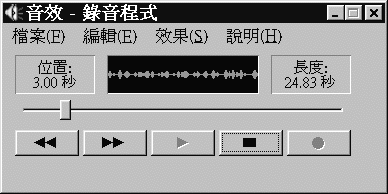
提示 轉換其他聲音檔的格式 
提示 隱藏音效檔圖示 
圖15-7. 影片和聲音選項 對話方塊。 注意 提示 預覽影片檔 表15-2PowerPoint可以播放的影片格式 副檔名稱 格式 說明 .cda CD音樂音軌 CD音樂檔案格式 .dat MPEG影片檔案 MPEG檔案的延伸格式 .m1v MPEG影片檔案 MPEG檔案的延伸格式 .m3u MPEG URL 在電子郵件中可以執行的MPEG參照檔案 .mov Apple QuickTime 由Apple Macintosh機器所產生的影片檔案格式 .mp2 MPEG影片檔案 MPEG檔案的延伸格式 .mpg MPEG影片檔案 一種由動畫專家組織(Moving Picture Experts Group)所準制定的檔案
![]()
Copyright1997-2001 SoftChina Corporation. All rights reserved.

